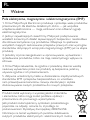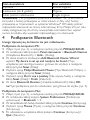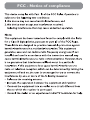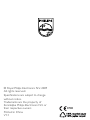Philips SPM9800/10 Instrukcja obsługi
- Kategoria
- Myszy
- Typ
- Instrukcja obsługi

Wireless notebook mouse
SPM9800
Register your product and get support at
www.philips.com/welcome
PL Instrukcja obsługi

b
a
c
d
e
f
g

PL
1 Ważne
Pola elektryczne, magnetyczne i elektromagnetyczne (EMF)
1. Firma Philips Royal Electronics produkuje i sprzedaje wiele produktów
przeznaczonych dla klientów detalicznych, które — jak wszystkie
urządzenia elektroniczne — mogą emitować oraz odbierać sygnały
elektromagnetyczne.
2. Jedną z najważniejszych zasad rmy Philips jest podejmowanie
wszelkich koniecznych działań zapewniających bezpieczne i nieszkodliwe
dla zdrowia korzystanie z jej produktów. Obejmuje to spełnienie
wszystkich mających zastosowanie przepisów prawnych oraz wymogów
standardów dotyczących emisji pola magnetycznego (EMF) już na etapie
produkcji.
3. Jesteśmy czynnie zaangażowani w opracowywanie, wytwarzanie i
sprzedawanie produktów, które nie mają niekorzystnego wpływu na
zdrowie.
4. Firma Philips zaświadcza, że zgodnie z posiadaną obecnie wiedzą
naukową wytwarzane przez nas produkty są bezpieczne, jeżeli są
używane zgodnie z ich przeznaczeniem.
5. Aktywnie uczestniczymy także w doskonaleniu międzynarodowych
standardów EMF i przepisów bezpieczeństwa, co umożliwia
nam przewidywanie kierunków rozwoju standaryzacji i szybkie
dostosowywanie naszych produktów do nowych przepisów.
Produkt został wykonany z wysokiej jakości materiałów
i elementów, które mogą zostać poddane utylizacji i
przeznaczone do ponownego wykorzystania.
Jeśli produkt został opatrzony symbolem przekreślonego
pojemnika na odpady, oznacza to, iż podlega on
postanowieniom Dyrektywy Europejskiej 2002/96/WE.
Informacje na temat wydzielonych punktów składowania
zużytych produktów elektrycznych i elektronicznych można

uzyskać w miejscu zamieszkania.
Prosimy postępować zgodnie z wytycznymi miejscowych władz i nie
wyrzucać tego typu urządzeń wraz z innymi odpadami pochodzącymi
z gospodarstwa domowego. Ścisłe przestrzeganie wytycznych w tym
zakresie pomaga chronić środowisko naturalne oraz ludzkie zdrowie.
Produkt zawiera baterie opisane w treści dyrektywy 2006/66/WE,
których nie można zutylizować z pozostałymi odpadami
domowymi.Zalecamy zapoznanie się z lokalnymi przepisami
dotyczącymi selektywnej zbiórki akumulatorów, ponieważ
ich odpowiednia utylizacja przyczynia się do zapobiegania
negatywnym skutkom dla środowiska i zdrowia ludzkiego.
Oświadczenie dotyczące Bluetooth
Słowo Bluetooth
®
i logo są zastrzeżonymi znakami
towarowymi rmy Bluetooth SIG, Inc. Każde wykorzystanie
takich znaków przez rmę Philips wymaga licencji.
2 Wymagania systemowe:
• Bluetooth
®
2.0 lub nowszy
Windows
•
®
7, XP, Vista; Mac OS
®
X 10.2.8 i nowszy
Port USB (do ładowania)
•
3 Opis elementów urządzenia (rys. 1)
a Lewy i prawy przycisk
b 360° TouchControl™ (ze wskaźnikiem baterii pod spodem)
c Czujnik laserowy
d PODŁĄCZANIE: Podłączanie Bluetooth
e Przełącznik trybu
• OFF: Wyłączanie zasilania
• : Używanie jak zwykłej myszy
• : Włączanie funkcji 360° TouchControl™
f Przełącznik wysuwania
g Przewód USB (do ładowania)

Stan akumulatora Stan wskaźnika
Łączenie Wolne miganie
Ładowanie (ok. 8 godzin) Miganie
Niski poziom naładowania Ciągłe miganie
Wskazówka: 1. W przypadku systemów Windows
®
XP i Vista można
korzystać z funkcji przewijania w 4 kierunkach. 2. Aby użyć funkcji
przewijania w 4 kierunkach w systemie Windows
®
XP, należy pobrać
odpowiedni sterownik ze strony internetowej rmy Philips. W tym celu
należy zalogować się do strony www.philips.com/welcome i wpisać
numer produktu, aby wyszukać odpowiadający mu sterownik.
4 Podłączanie Bluetooth
Uwaga: Upewnij się, że bateria nie jest rozładowana.
Podłączanie do komputera PC:
Włącz mysz (rys. 2), a następnie naciśnij przycisk 1 PODŁĄCZANIE.
W notebooku kliknij kolejno 2 Panel sterowania > Bluetooth Devices
(Urządzenia Bluetooth) > Add... (Dodaj).
W oknie kreatora dodawania 3 Add Bluetooth Device Wizard
wybierz My device is set up and ready to be found (Moje
urządzenie jest skongurowane i gotowe do użytku), a następnie
kliknij przycisk Next (Dalej).
Wybierz opcję 4 Philips Bluetooth Mouse (Mysz Bluetooth Philips), a
następnie kliknij przycisk Next (Dalej).
Wybierz opcję 5 Don’t use a passkey (Nie używaj hasła), a następnie
kliknij Next (Dalej)> Finish (Zakończ).
W oknie 6 Bluetooth Devices (Urządzenia Bluetooth) kliknij OK.
Mysz podłączona jest do notebooka i jest gotowa do użytku (rys. 3).
»
Podłączanie do komputera Mac:
Włącz mysz (rys. 2), a następnie naciśnij przycisk 1 PODŁĄCZANIE.
W notebooku kliknij kolejno 2 System Preferemces (Preferencje
systemowe) > Bluetooth > +.
W oknie Bluetooth Setup Assistant kliknij przycisk 3 Continue (Kontynuuj).
Wybierz opcję 4 Mouse (Mysz), a następnie kliknij przycisk Continue
(Kontynuuj).
Po odszukaniu urządzenia kliknij kolejno 5 Continue (Kontynuuj)>
Quit (Zakończ).

Mysz podłączona jest do notebooka i jest gotowa do użytku (rys. 3).
»
5 Rozwiązywanie problemów
Jeśli korzystasz z klucza sprzętowego • Bluetooth, sprawdź, czy jest on
prawidłowo zainstalowany. Po pomyślnej instalacji klucza sprzętowego
Bluetooth, wykonaj powyższe kroki i spróbuj ponownie sparować
mysz.
W celu naładowania upewnij się, że złącze USB myszy jest
•
prawidłowo podłączone do portu USB notebooka. 4).

FCC - Notice of compliance
FCC - Remarques sur la conformité

FCC - Notice of compliance
FCC - Remarques sur la conformité

© Royal Philips Electronics N.V. 2009
All rights reserved.
Specications are subject to change
without notice.
Trademarks are the property of
Koninklijke Philips Electronics N.V. or
their respective owners
Printed in China
V1.1
0700
-
 1
1
-
 2
2
-
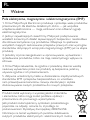 3
3
-
 4
4
-
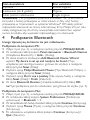 5
5
-
 6
6
-
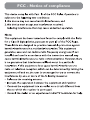 7
7
-
 8
8
-
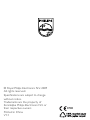 9
9